როგორ გამოვიყენოთ თქვენი iPad ან iPad Mini როგორც ტელეფონი
რა უნდა იცოდეთ
- iPad-ზე ზარების განხორციელების ჩვეულებრივი გზაა Facetime, მაგრამ ასევე შეგიძლიათ გამოიყენოთ თქვენი iPhone მობილურის ნომერი ან Messages აპი.
- iPhone-ის ზარები iPad-ზე სინქრონიზებს ორ მოწყობილობას და წყვეტს ზარებს თქვენი iPhone-ის მეშვეობით Apple ID-ის გარეშეც კი.
- თქვენ ასევე შეგიძლიათ გამოიყენოთ მესამე მხარის აპები, როგორიცაა Skype ან Talkatone Google Voice-ით.
ეს სტატია განმარტავს, თუ როგორ გამოიყენოთ Facetime, Messages აპი და მესამე მხარის აპები ზარების განსახორციელებლად.
როგორ განახორციელოთ ზარები თქვენს iPad-ზე FaceTime-ის გამოყენებით
თქვენი iPad-ით სატელეფონო ზარების განხორციელების უმარტივესი გზა არის ვიდეო კონფერენციის პროგრამული უზრუნველყოფის გამოყენება, რომელსაც ეწოდება FaceTime. ის მოყვება თქვენს iPad-ს და იყენებს თქვენს Apple ID-ს სატელეფონო ზარების განსახორციელებლად ყველასთან, ვისაც ასევე აქვს Apple ID, ანუ ყველას, ვისაც აქვს iPhone, iPad, iPod Touch ან Mac კომპიუტერი.
ეს ზარები უფასოა, ასე რომ, მაშინაც კი, თუ იყენებთ თქვენს iPhone-ს, თქვენ არ გამოიყენებთ თქვენს წუთებს. თქვენ შეგიძლიათ მიიღოთ ზარები FaceTime-ზე იმით, რომ ხალხს დაუკავშირდით თქვენს Apple ID-სთან დაკავშირებულ ელ. ფოსტის მისამართს. ეს ინსტრუქციები ვრცელდება iOS 10 და შემდეგ მოწყობილობებზე.
აი, როგორ გამოიყენოთ FaceTime.
-
Გააღე FaceTime აპლიკაცია.
თუ FaceTime უკვე არ არის თქვენს iPad-ზე, შეგიძლიათ ჩამოტვირთეთ იგი App Store-დან უფასოდ.
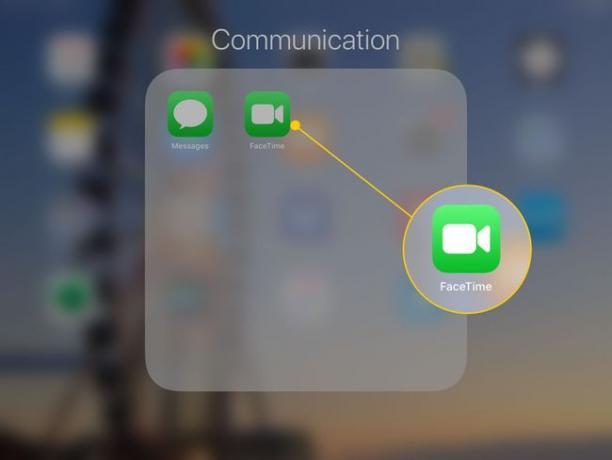
-
შეეხეთ პლუს ნიშანი (+) თქვენი კონტაქტებიდან დასარეკად რომ აირჩიოთ. ზარში შეგიძლიათ ჩართოთ მრავალი კონტაქტი.
თქვენ ასევე შეგიძლიათ დაიწყოთ კონტაქტის სახელის აკრეფა კლავიატურაზე და FaceTime ასრულებს მას ავტომატურად.
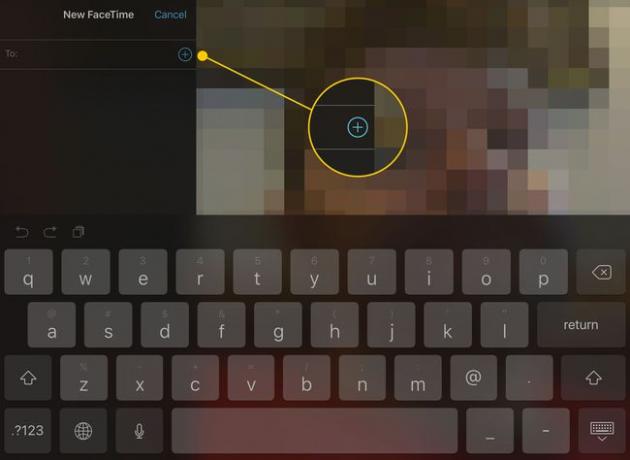
-
როდესაც აირჩევთ ყველას, ვისთანაც გსურთ დაკავშირება, დააჭირეთ ერთ-ერთს ზარი ღილაკები გასაკეთებლად აუდიო (მხოლოდ ხმით) ან ვიდეო ზარი.
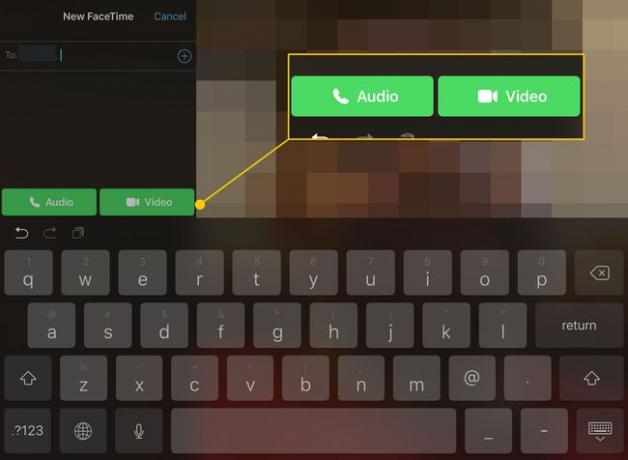
FaceTime ახორციელებს ზარს.
როგორ განვახორციელოთ FaceTime ზარები შეტყობინებების გამოყენებით
თქვენ ასევე შეგიძლიათ განახორციელოთ FaceTime ზარები თქვენს კონტაქტებთან შეტყობინებების აპლიკაცია.
ისევე, როგორც FaceTime აპში, შეგიძლიათ დაურეკოთ მხოლოდ იმ ადამიანებს, რომელთა Apple ID-ები უკავშირდება მათ ტელეფონის ნომრებს.
-
Გააღე შეტყობინებები აპლიკაცია.
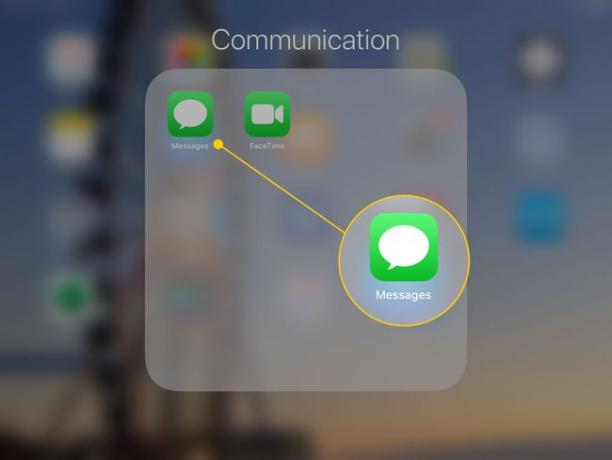
-
თუ გახსნილი გაქვთ საუბარი იმ ადამიანთან, ვისთანაც გსურთ დაკავშირება, შეეხეთ ამ თემას. წინააღმდეგ შემთხვევაში, თქვენ უნდა დაიწყოთ ახალი.
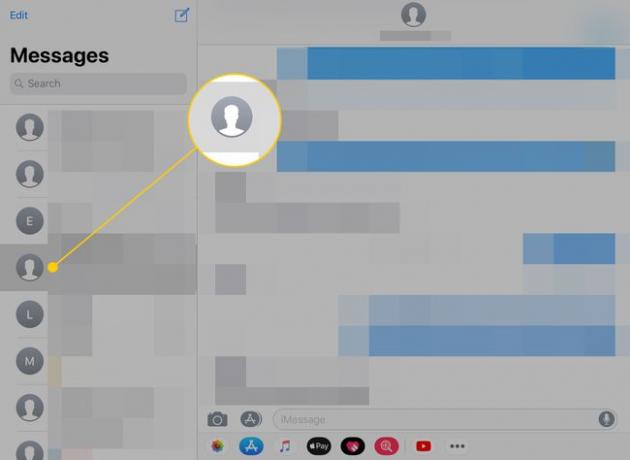
-
შეეხეთ კონტაქტის სურათი ეკრანის ზედა ნაწილში.
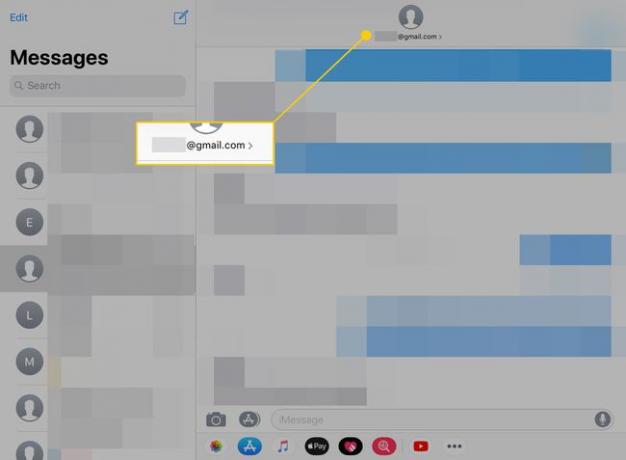
-
შეეხეთ FaceTime ვიდეოზარის დასაწყებად ან აუდიო მხოლოდ აუდიო ზარის დასაწყებად.
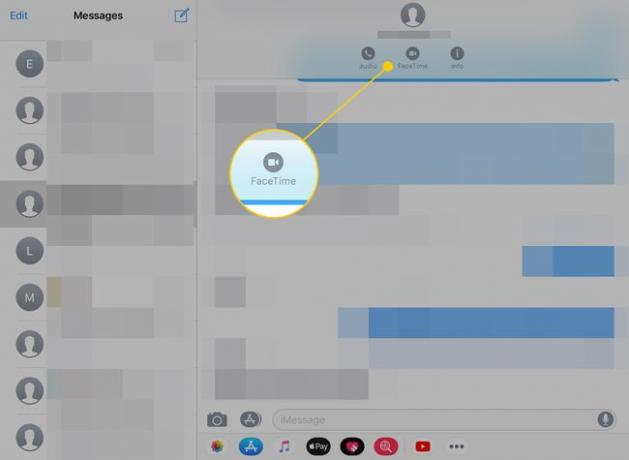
როდესაც თქვენი ზარი დასრულდება, შეეხეთ დასასრული ღილაკი (ვიდეო) ან წითელი ღილაკი (მხოლოდ აუდიო).
განახორციელეთ ზარები თქვენს iPad-ზე თქვენი iPhone-ის ფიჭური ნომრის გამოყენებით
როგორც FaceTime-ის ალტერნატივა, შეგიძლიათ განათავსოთ "iPhone ზარები" თქვენს iPad-ზე. ეს ფუნქცია ახდენს თქვენი iPad-ისა და iPhone-ის სინქრონიზაციას, რათა საშუალებას მოგცემთ განახორციელოთ და მიიღოთ ზარები თქვენს ტაბლეტზე ისე, თითქოს ეს ნამდვილად თქვენი ტელეფონი იყოს.
ეს ზარები რეალურად იგზავნება თქვენი iPhone-ის მეშვეობით, ასე რომ თქვენ შეგიძლიათ დაურეკოთ ნებისმიერს, მაშინაც კი, თუ მათ არ აქვთ Apple ID. აი, როგორ ჩართავთ ფუნქციას:
სანამ მიჰყვებით ქვემოთ მოცემულ ინსტრუქციებს, დარწმუნდით, რომ დაუკავშირდით iPhone და iPad იმავე Wi-Fi ქსელს და რომ ორივეში შესული ხართ იმავე Apple ID-ის გამოყენებით.
გახსენით პარამეტრები თქვენს ტელეფონზე.
-
Იპოვო ტელეფონი პარამეტრები.
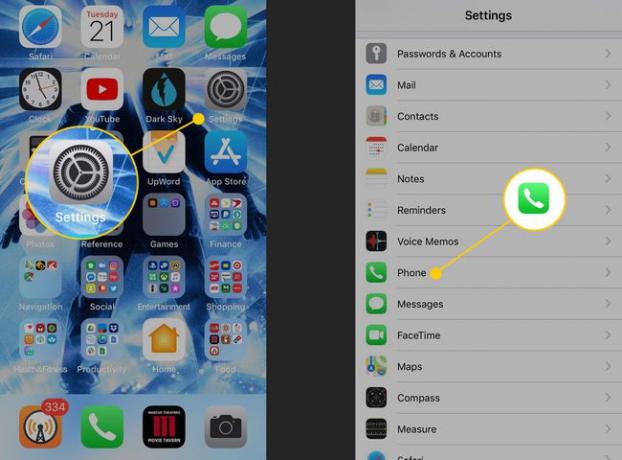
შეეხეთ ზარები სხვა მოწყობილობებზე გადადით და გადართეთ ჩამრთველი ჩართვა/მწვანეზე შემდეგი ეკრანის ზედა ნაწილში.
-
როდესაც გამოჩნდება მოწყობილობების სია, ჩართეთ ისინი, რომლებზეც გსურთ ზარების მარშრუტირება. თავსებადი მოწყობილობები მოიცავს სხვა iPad-ებს, iPhone-ებსა და Mac-ებს.
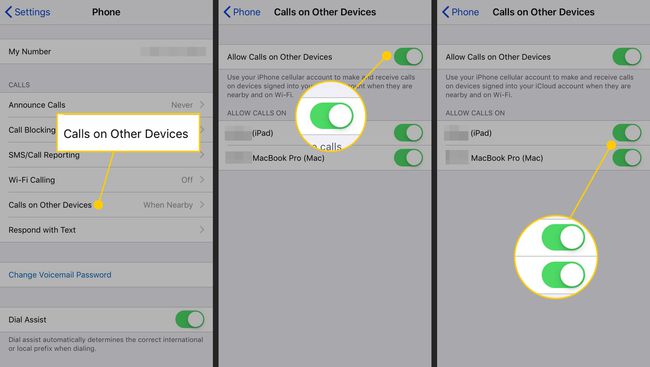
თუ ეს პარამეტრი აქტიურია, შეგიძლიათ დარეკოთ და მიიღოთ ზარები ნებისმიერ მოწყობილობაზე, რომელზედაც შესული ხართ თქვენი Apple ID-ით.
თქვენი iPad-ის ტელეფონად გამოყენების სხვა გზები
თუ გსურთ თქვენი iPad-ის სტანდარტული ვარიანტების გარდა რამდენიმე ვარიანტი, ასევე შეგიძლიათ იხილოთ მესამე მხარის ინტერნეტ ზარის აპლიკაციები.
სკაიპი
სკაიპი არის ყველაზე პოპულარული გზა ინტერნეტ ზარების განსახორციელებლად და FaceTime-სგან განსხვავებით, ის არ შემოიფარგლება მხოლოდ iOS მოწყობილობის გამოყენებით. სკაიპი iPad-ზე შედარებით მარტივი პროცესია, თუმცა თქვენ ეს გჭირდებათ ჩამოტვირთეთ სკაიპის აპლიკაცია.
FaceTime-ისგან განსხვავებით, შესაძლოა არსებობდეს საფასური Skype-ის საშუალებით ზარების განთავსებასთან დაკავშირებით, მაგრამ Skype-to-Skype ზარები უფასოა, ასე რომ თქვენ იხდით მხოლოდ იმ ადამიანების დარეკვას, რომლებიც არ იყენებენ Skype-ს.
Talkatone Google Voice-ით
FaceTime და Skype შესანიშნავია, ორივე გთავაზობთ ვიდეო ზარების განხორციელების უპირატესობას, მაგრამ რაც შეეხება უფასო ზარის განთავსებას აშშ-ში ნებისმიერ მსურველთან, მიუხედავად იმისა, იყენებს თუ არა ისინი კონკრეტულ სერვისს? FaceTime მუშაობს მხოლოდ FaceTime-ის სხვა მომხმარებლებთან და მიუხედავად იმისა, რომ Skype-ს შეუძლია დარეკოს ვინმესთან, ის უფასოა მხოლოდ სკაიპის სხვა მომხმარებლებისთვის.
- ტალკატონე Google Voice-თან ერთად აქვს უფასო ხმოვანი ზარების განხორციელების საშუალება ნებისმიერისთვის აშშ-ში, თუმცა მისი დაყენება ცოტა უფრო დამაბნეველია.
- Google Voice გაძლევთ ერთი ტელეფონის ნომერს ყველა თქვენი მოწყობილობისთვის. მაგრამ ხმოვანი ზარები, რომლებსაც თქვენ აკეთებთ, იყენებს თქვენს ხმოვან ხაზს და ამის გაკეთება არ შეგიძლიათ iPad-ზე.
Talkatone არის უფასო დარეკვის აპი, რომელიც აფართოებს Google Voice სერვისს მონაცემთა ხაზის მეშვეობით ზარების დაშვებით, რაც ნიშნავს, რომ შეგიძლიათ გამოიყენოთ იგი თქვენს iPad-თან ერთად. თქვენ გჭირდებათ როგორც Talkatone აპი, ასევე Google Voice აპი.
გადადით თქვენს Google Voice ანგარიშზე და დაამატეთ თქვენი Talkatone ნომერი, როგორც გადამისამართების ტელეფონის ნომერი. ამის შემდეგ, გამავალი ზარები გამოჩნდება თქვენი Talkatone ტელეფონის ნომრიდან. Google Voice არ გაძლევთ უფლებას გადააგზავნოთ ტექსტური შეტყობინებები დაკავშირებულ ნომრებზე, თუმცა პოტენციური სპამის პრობლემების გამო.
